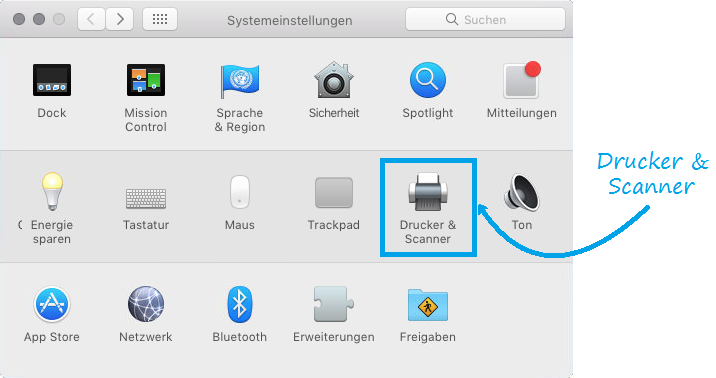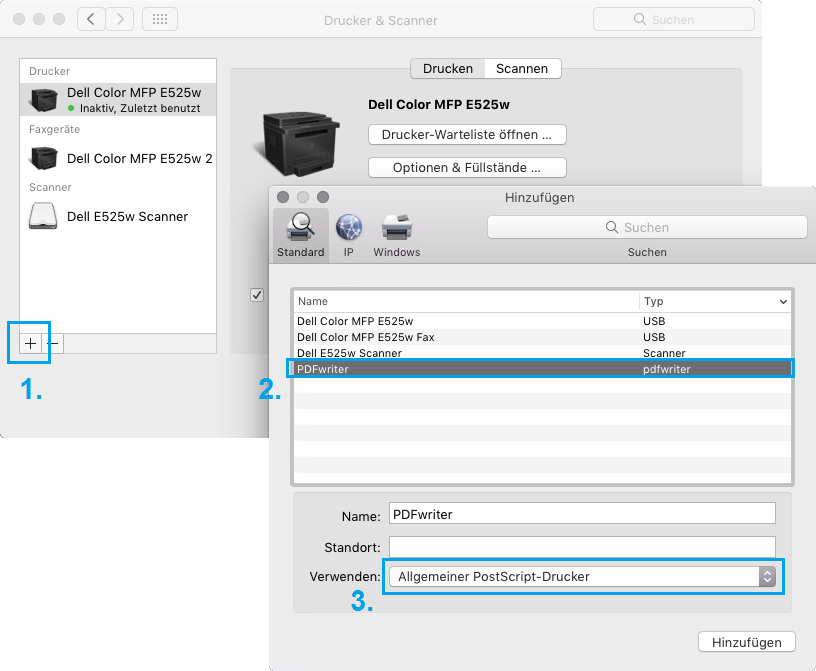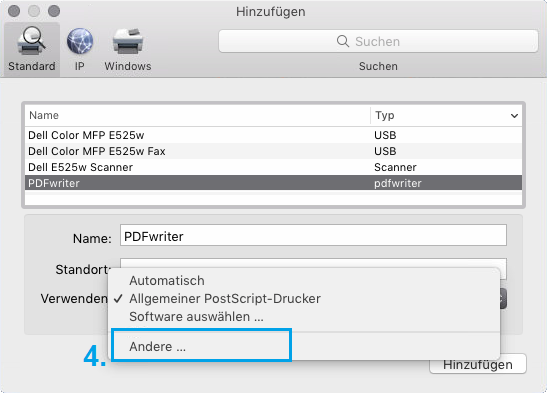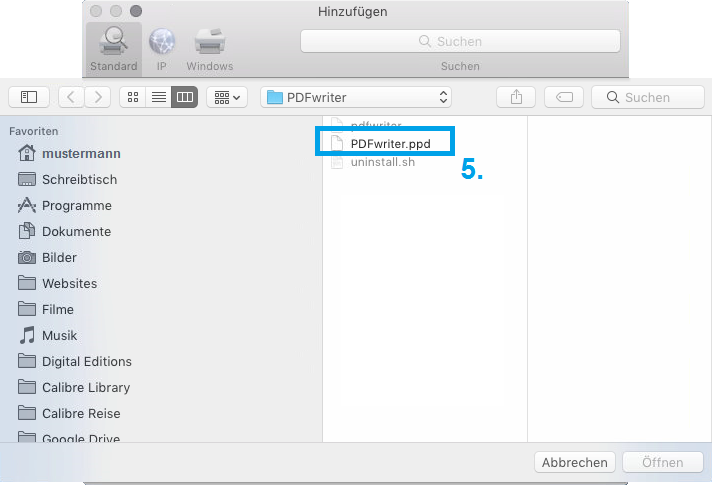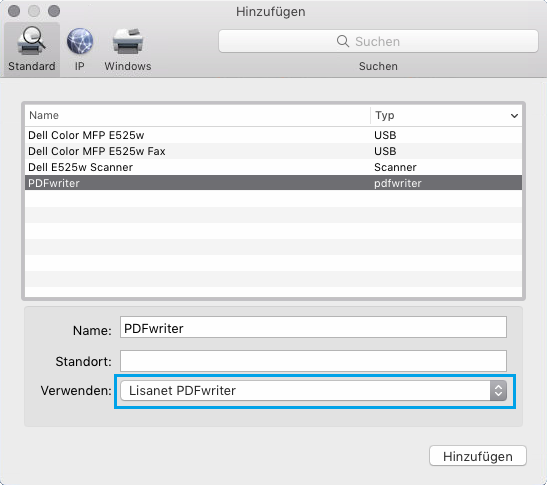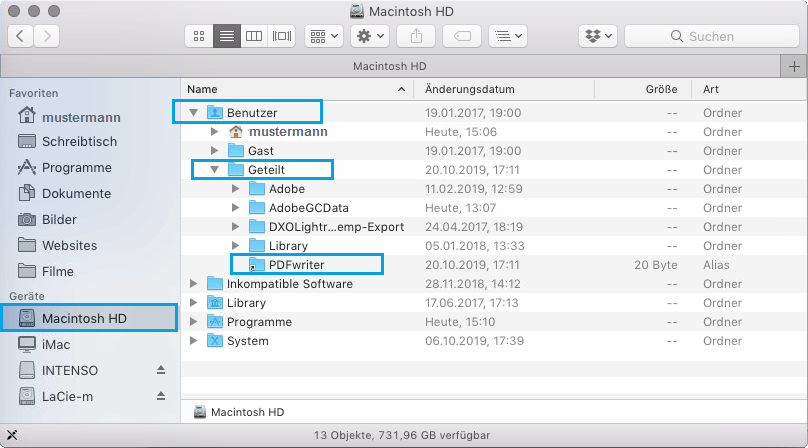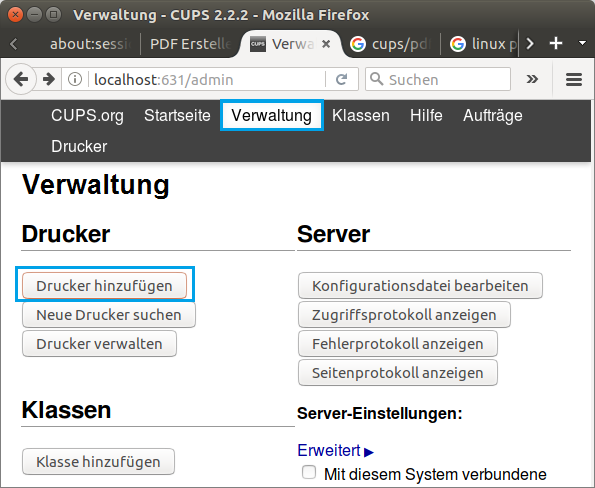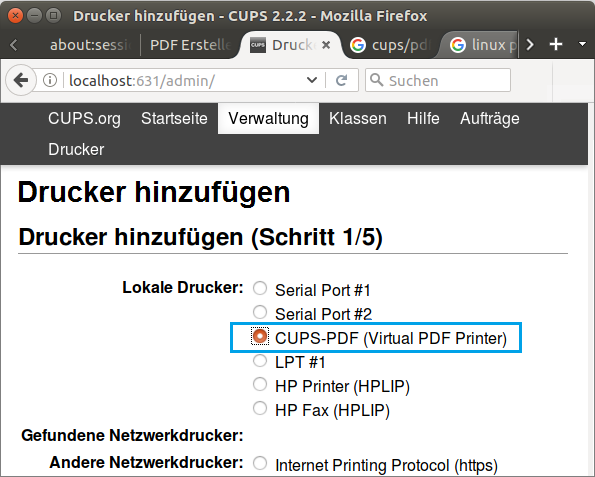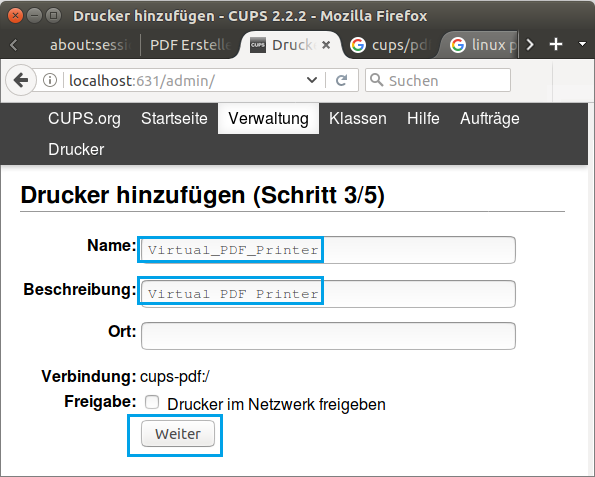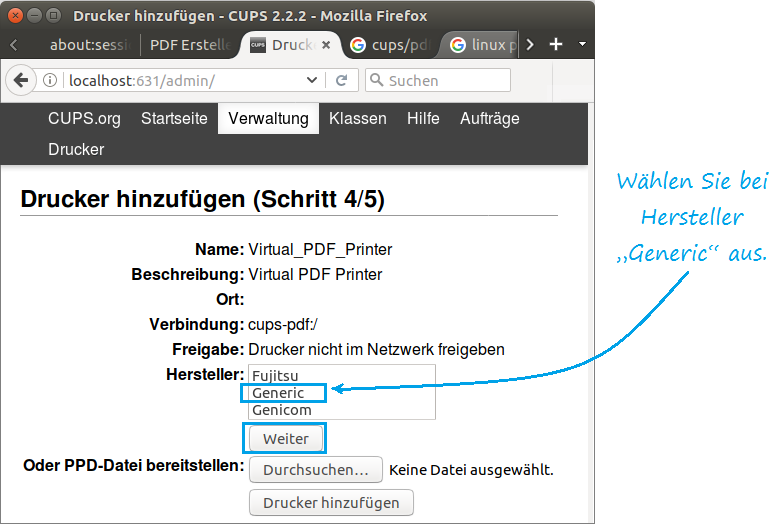PDF Erstellen
Folgende Anleitung beschreibt, wie Sie aus moneyplex unter macOS oder Linux PDF-Dateien erstellen können.
Inhaltsverzeichnis
PDFwriter unter macOS
Unter macOS verwenden Sie dazu am besten den PDFwriter.
Download & Installation
Laden Sie den PDFwriter herunter und installieren Sie die DMG-Datei durch Doppelklick.
PDFwriter hinzufügen
Nach der Installation können Sie unter Systemeinstellungen den PDFwriter als Drucker hinzufügen.
Wechseln Sie in die „Systemeinstellungen“ zu „Drucker & Scanner“.
Wählen Sie Hinzufügen (+) und wählen Sie „Drucker oder Scanner hinzufügen …“. Selektieren Sie den PDFwriter
Bei „Verwenden“ ist standardmäßig Allgemeiner PostScript-Drucker ausgewählt. Öffnen Sie das Dropdown-Menü und wählen „Andere …“.
Navigieren Sie zu /Library/Printers/Lisanet/PDFwriter und wählen PDFwriter.ppd
Klicken Sie auf Hinzufügen.
Bei „Verwenden“ sollte nun „Lisanet PDFwriter“ stehen.
Link zu den PDF-Dateien
Die ausgedruckten PDF-Dokumente liegen im Ordner Geräte/Benutzer/Geteilt/PDFwriter, wobei mit Geräte die gestartete Partition gemeint ist.
Mit folgendem Befehl kann man über das Terminal (Dienstprogramme → Terminal) den Ordner auf den Desktop verlinken.
ln -s /private/var/spool/pdfwriter/mustermann ~/Desktop/PDF
Wobei Sie statt „mustermann“ Ihren Usernamen angeben müssen.
Weitere Links
https://www.awin.de/anleitungen/pdf_macos.html
Alternativen unter macOS
Als Alternativen dazu gibt es
- PDF Printer Lite von xu jianwei
- CUPS-PDF for macOS
CUPS-PDF unter Linux
Unter Linux richten Sie dazu CUPS-PDF ein.
Installation
Zur Installation geben Sie in einer Konsole den folgenden Befehl ein:
sudo apt-get install cups-pdf
Konfiguration
Öffnen Sie einen Browser (Unter Chrome-Browsern funktioniert dies nicht!) und geben localhost:631 ein.
Unter „Verwaltung“ wählen Sie „Drucker hinzufügen“.
Wählen Sie „CUPS-PDF“.
Ort der PDF-Dateien
Wenn Sie nun einen Ausdruck erstellen, wählen Sie in der Vorschau-Ansicht das Druckersymbol ![]() und als Drucker „Virtual_PDF_Printer“ aus (oder die von Ihnen vergebene Bezeichnung). Es wird dann ein PDF-Dokument erstellt. Die PDF-Dokumente werden in einem der folgenden Verzeichnisse gespeichert:
und als Drucker „Virtual_PDF_Printer“ aus (oder die von Ihnen vergebene Bezeichnung). Es wird dann ein PDF-Dokument erstellt. Die PDF-Dokumente werden in einem der folgenden Verzeichnisse gespeichert:
/var/spool/cups-pdf/"Benutzer" /home/"Benutzer"/PDF
FP3 Datei
Wenn man in moneyplex einen Bericht (Kontoumsätze, Auswertung etc.) erstellt, kann dieser aus der Vorschau heraus gespeichert werden. Dabei wird eine FP3-Datei erstellt.
Diese FP3-Dateien können mit dem „FastReport Viewer“ geöffnet werden. Der „FastReport Viewer“ ist verfügbar für Windows, Linux und macOS (nur für 32-Bit Systeme).
Alternativ kann man eine FP3-Datei mit dem „PDF Creator von PDF24“ umwandeln.